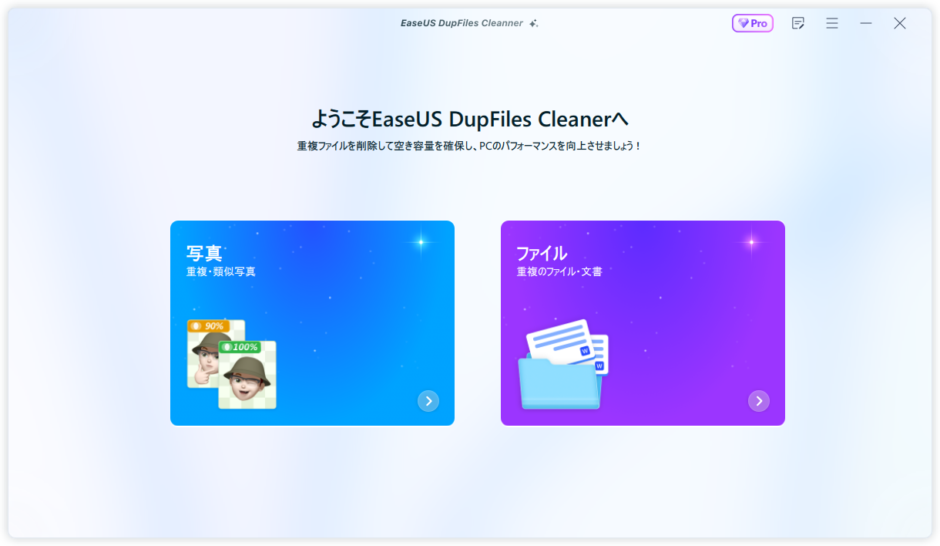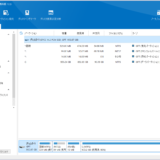パソコンを何年間も使っていると、どんどんデータが溜まっていきますよね。
その中には同じファイルが複数できてしまっているなんてことも結構あります。
そういうときに、重複ファイル削除ソフトを探されるかと思います。
この記事では「EaseUS DupFiles Cleaner」のレビューしているので、ソフト選びの参考にしてみてください。
もくじ
EaseUS DupFiles Cleanerの特徴
EaseUS DupFiles Cleanerは、PCに入っている重複ファイル検索&削除ソフトです。
EaseUS DupFiles Cleanerの特徴をまとめてみました。
- PC内にある重複したファイルを検索&削除
- クラウドストレージ内にあるデータにも対応
- 条件を細かく指定して検索できる
- シンプルでわかりやすい操作画面
PC内にある重複したファイルを検索&削除
パソコンに保存された同じファイルを見つけ出して、必要のないものを削除してくれます。
写真や書類など、重複して保存されているファイルを整理することでパソコンの容量が増え、最適な環境に整えることができます。
クラウドストレージ内にあるデータにも対応
インターネット上のクラウドストレージに保存されているデータも整理できます。
Googleドライブ、OneDrive、Dropboxなどのクラウドストレージに対応。
複数のパソコンを使っている場合はクラウドストレージに保存するようにしている人も多いと思うので、これはすごく便利ですね。
条件を細かく指定して検索できる
ファイルの種類やサイズ、作成日時など、細かい条件で検索することができます。
自分の必要なファイルを素早く見つけることができます。
たとえば「画像の重複ファイルだけを削除したい」ということが可能です。
シンプルでわかりやすい操作画面
使いやすい画面で、操作が簡単です。複雑な操作や設定は必要ありません。
初心者でもストレスなく使えるのがいいですね。
EaseUS DupFiles Cleanerのソフト情報
EaseUS DupFiles Cleanerの対応フォーマット
基本的によく使われるフォーマットには対応しています。
| オフィス文書 | DOC/DOCX、XLS/XLSX、PPT/PPTX、CWK、HTML/HTM、INDD、EPS、RTF、EPUB、PDF、CHM、CSV、TXT、DOTM、THMXなど |
| 画像 | AVI、MOV、MP4、M4V、3GP、3G2、WMV、MKV、ASF、FLV、FLA、AMV、F4V、SWF、MPG、RM/RMVB、MPEG、TS、VOB、MTS、DVなど |
| 動画 | AVI、MOV、MP4、M4V、3GP、3G2、WMV、MKV、ASF、FLV、FLA、AMV、F4V、SWF、MPG、RM/RMVB、MPEG、TS、VOB、MTS、DVなど |
| 音声 | MP3、AIF/AIFF、M4A、WMA、WAW、APE、MID/MIDI、VQF、OGG、AAC、WAV、FLAC、DTSなど |
| その他 | ASPX、CGI、ELM、IGY、IQY、JSP、LDB、MHT、MHTML、PHPなど |
EaseUS DupFiles Cleanerの対応OS
EaseUS DupFiles Cleanerは「Windows」用のソフトです。
Windows: 11/10/8.1/8/7
※Macには対応していません
EaseUS DupFiles Cleanerの使い方
それでは、EaseUS DupFiles Cleanerを実際に使ってみましょう。
削除したいファイルの種類から選びます。今回は右にある「ファイル」を選択しました。
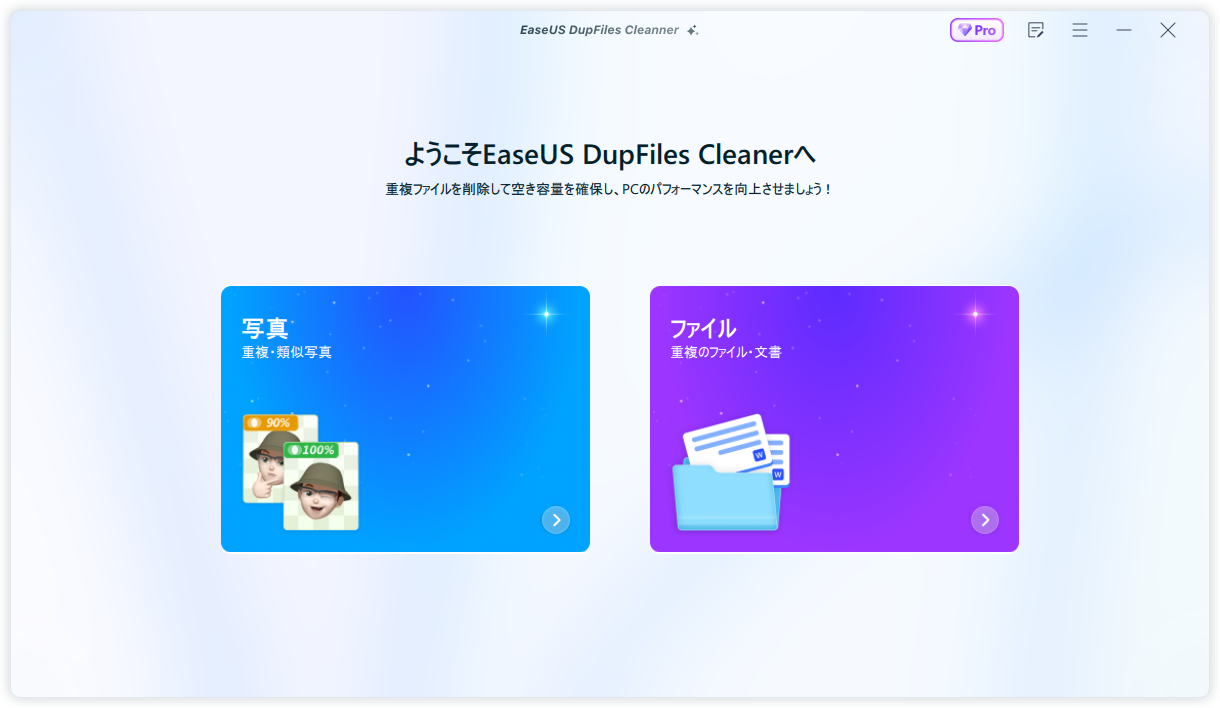
スキャンはPC全体だけではなくて、特定のフォルダ内にある重複ファイルを検索することも可能です。ここでは「コンピュータ全体をスキャン」をクリックします。
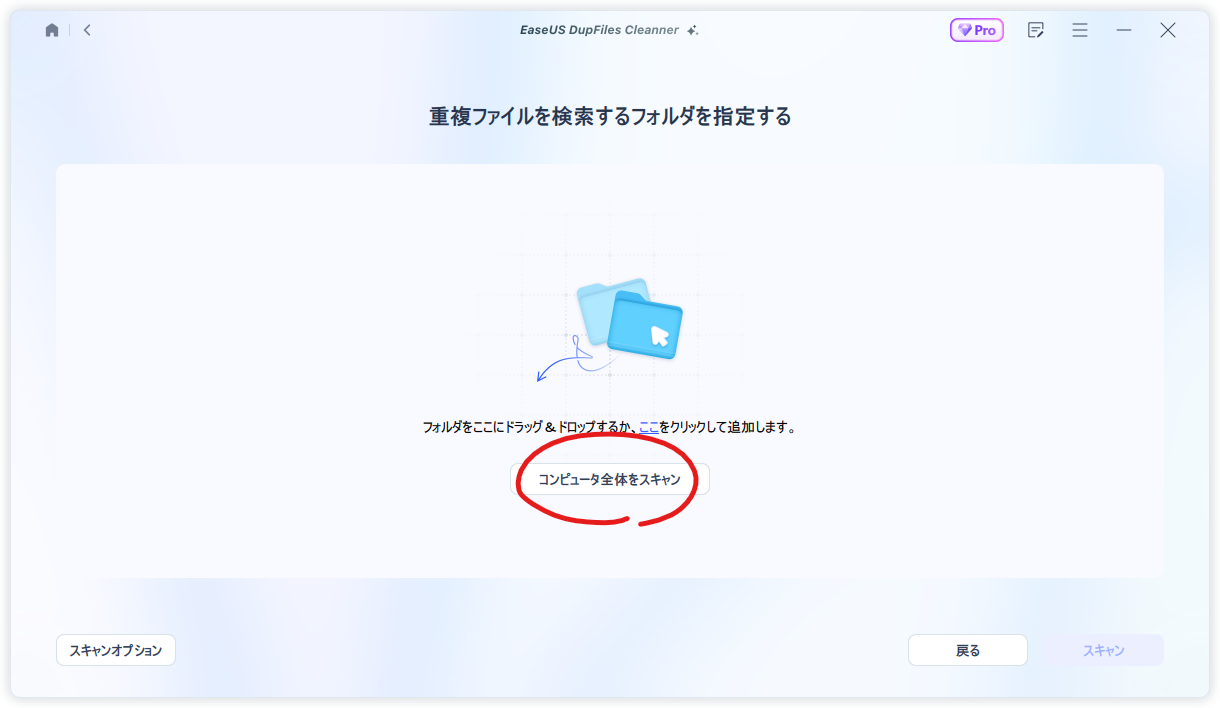
スキャンするドライブが選択されています。クラウドストレージを使っている場合は、それもスキャン対象になります。僕はGoogleドライブをつかっているので「G:」もスキャン対象になります(もちろんスキャンしないことも可)。
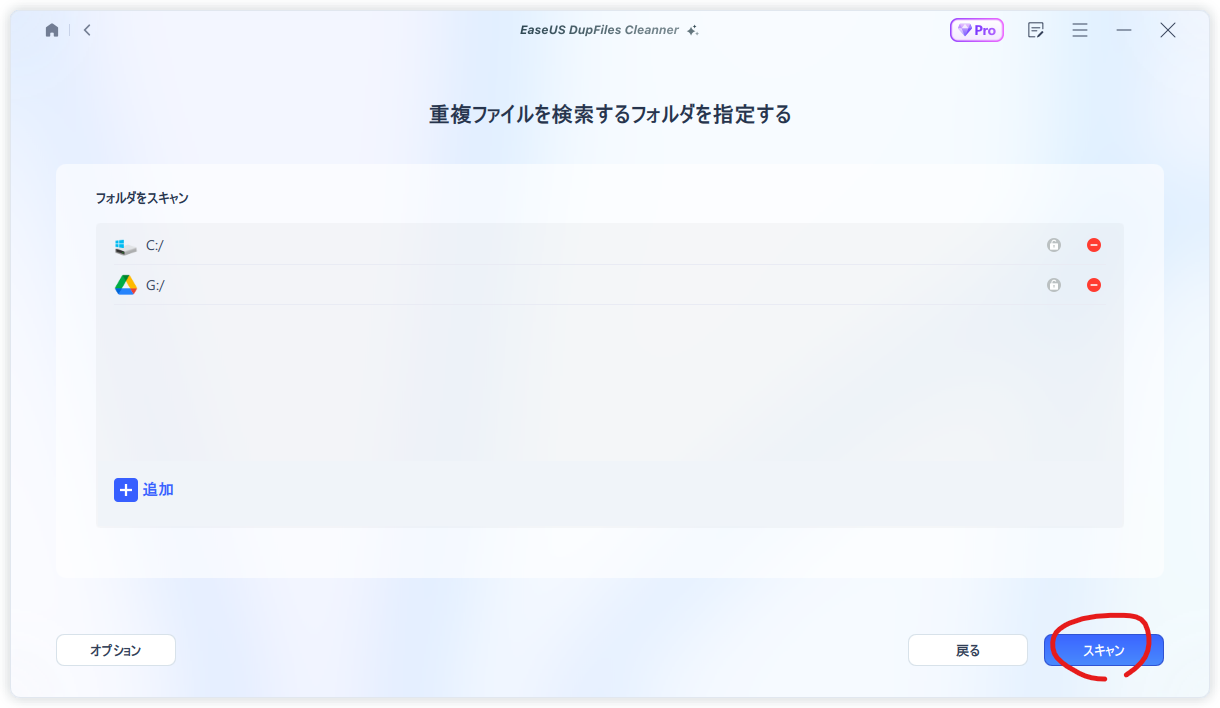
スキャンが開始されました。数秒間ほど待ちます。
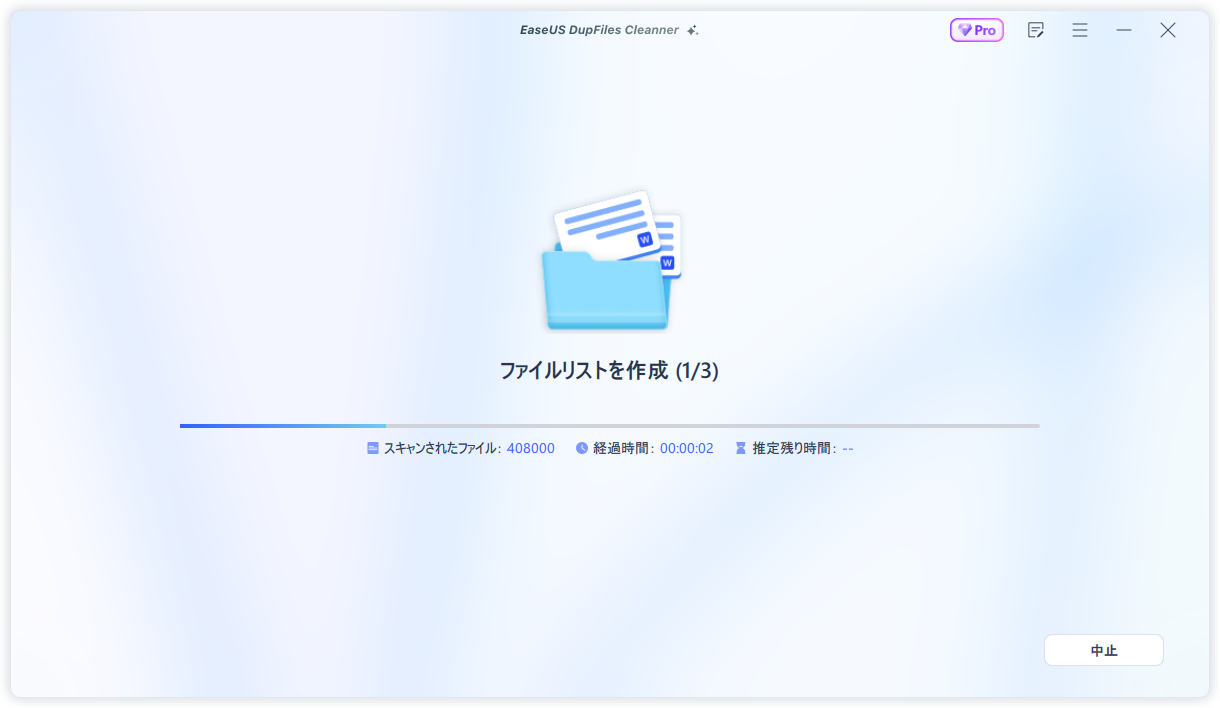
スキャンが完了すると、ファイルの種類別に重複ファイルの容量が表示されます。僕は写真は移動したりすることが多いので、結構重複していますね。
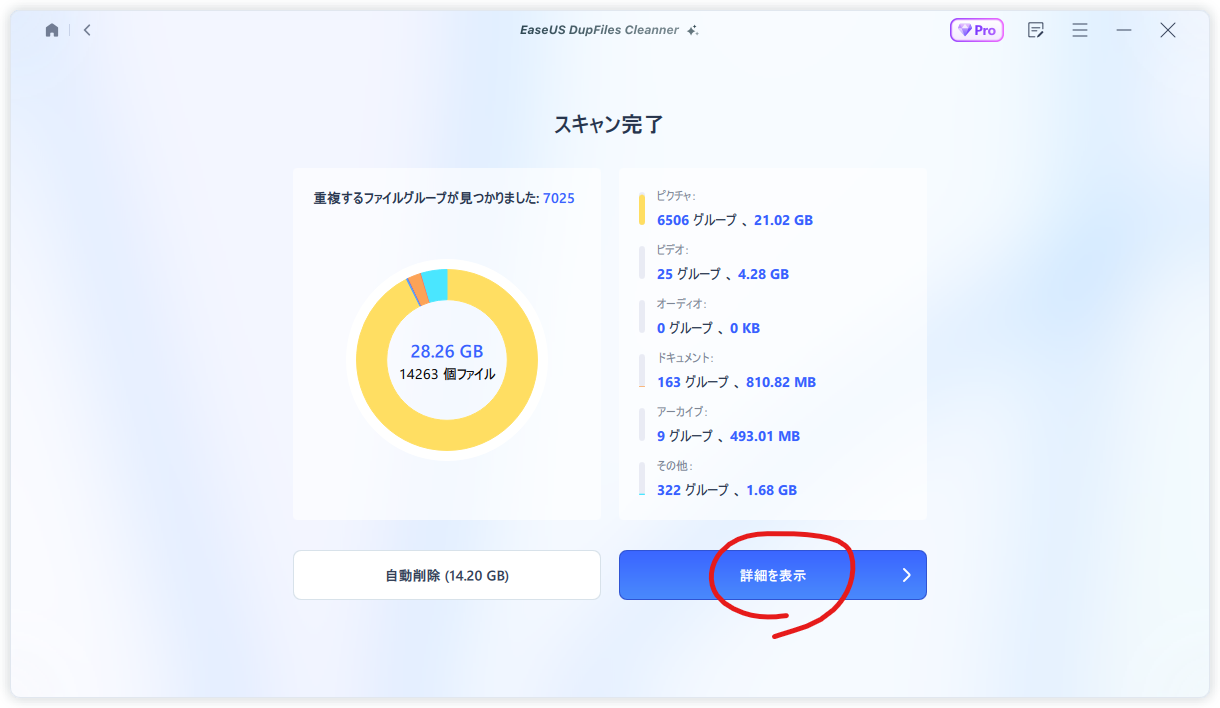
沖縄に行ったときの写真なんですが、別のフォルダにも入っていたので重複として表示されました。パスが表示されているのですごくわかりやすいですね。
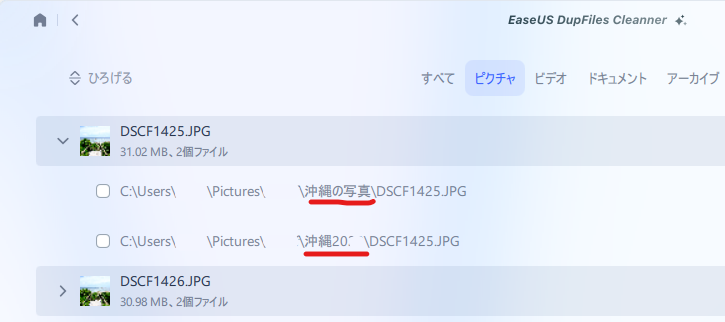
削除するファイルを選択します。
重複しているファイルの一方を削除する場合は「ワンクリックマーキング推奨」をクリックします。またはスクショの青緑線のとこにある選択方法もあります。あとは個別に自分で1つずつ選択することも可能です。
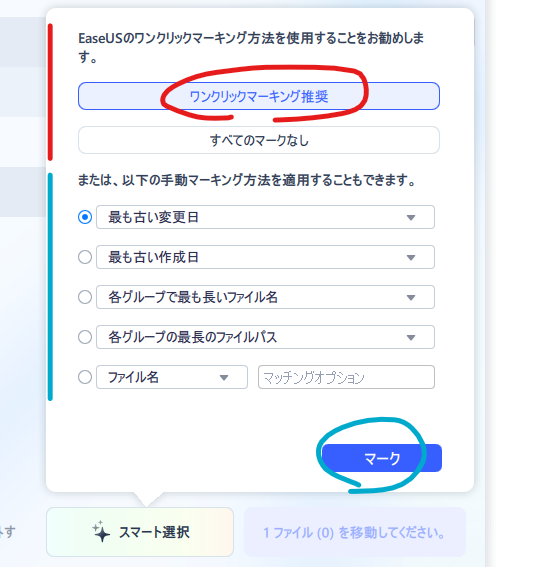
削除したいファイルを選択したら、右下にある「ファイルを移動してください。」をクリックします。そうするとどう削除するかが表示されるので、お好みのものを選びます。
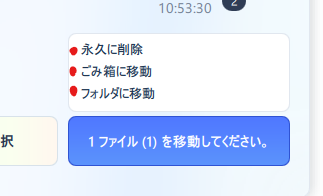
ソフトの使い方は以上になります。
EaseUS DupFiles Cleanerの料金
EaseUS DupFiles Cleanerのプランは4種類あります。
その中に購入方法が「1年」「永久版」「永久無料アップグレード」の3つ。
重複ファイルソフトは使用頻度は高くありませんが、たまにメンテナンスとして使うものなので永久版がいいかもしれません。
| 1年 | 永久版 | 永久無料アップグレード | |
|---|---|---|---|
| Free | ー | ー | ー |
| Pro 1PC | 5,269円 | 6,589円 | 10,549円 |
| Pro 3PC | 6,589円 | 9,229円 | 13,189円 |
| Pro 5PC | 7,909円 | 11,869円 | 21,109円 |
まとめ
この記事では、EaseUS DupFiles Cleanerの特徴と、基本的な使い方を解説しました。
初心者でもかんたんに使用できて、通常の用途で使うようなフォーマットにはほぼ対応しているので、使い勝手の良いソフトだと思いました。
重複ファイル削除ソフトについては「【TOP5】重複ファイル削除用ソフトウェア」や「Windows 11で重複ファイルを削除する3つの方法」をご覧いただければと思います。
重複ファイル削除ソフトを選ぶ参考になれば幸いです。